Pastaba: Norėtume jums kuo greičiau pateikti naujausią žinyno turinį jūsų kalba. Šis puslapis išverstas automatiškai, todėl gali būti gramatikos klaidų ar netikslumų. Mūsų tikslas – padaryti, kad šis turinys būtų jums naudingas. Gal galite šio puslapio apačioje mums pranešti, ar informacija buvo naudinga? Čia yra straipsnis anglų kalba, kuriuo galite pasinaudoti kaip patogia nuoroda.
Pastaba: Šiame straipsnyje pateikta informacija panaudota pagal paskirtį, jis netrukus bus panaikintas. Siekiant išvengti pranešimo „Puslapis nerastas“, pašalinsime žinomus saitus. Jei sukūrėte saitus su šiuo puslapiu, pašalinkite juos, o kartu būsime nuolat prisijungę internete.
Norėdami greitai atidaryti dokumentą į biblioteką, kurią galite vienu spustelėjimu jį. Kaip dokumentas atidaromas priklauso nuo kelių veiksnių, įskaitant tipo failą ir dabartinis bibliotekos Dokumentų atidarymas naršyklės parametras. Atitinkamas teises, galite keisti kaip atidaryti dokumentus vienu spustelėjimu, ar norite atidaryti kliento programoje, arba naršyklėje konkrečios bibliotekos.
Ką norite daryti?
Sužinokite daugiau apie naršyklės palaikomi dokumentai
Kituose skyriuose pateikiama trumpa naršyklės palaikomų programų, pvz., Office žiniatinklio taikomąsias programas ir būdus, galite atidaryti dokumentą naršyklėje arba kliento programa.
Naršyklės palaikomų taikomąsias programas
Naršyklės palaikomų taikomosios programos yra vienas, kad buvo sukurta palaikyti naršyklės palaikomų dokumentą, kuriame yra dokumentas, galite peržiūrėti arba redaguoti tiesiogiai naršyklėje, taip pat kliento kompiuteryje. Naršyklės palaikomų taikymo pavyzdys Word žiniatinklio taikomąją programą ir naršyklės palaikomų dokumento pavyzdys "Word" dokumento .docx failo formatu.
„Office Web Apps“
Office Web Apps yra šių keturių programų: Word žiniatinklio taikomosios programos, "Excel" žiniatinklio taikomąją programą, "PowerPoint" taikomosios žiniatinklio programos ir "OneNote" žiniatinklio taikomąją programą. Kiekvienos iš šių naršyklės palaikomų programų: galite peržiūrėti dokumentą naršyklėje arba atlikti supaprastintą redaguoti naršyklėje. Jei turite kliento programa įdiegta jūsų kompiuteryje, galite atlikti visas funkcijas turinčių redaguoti kliento programoje.
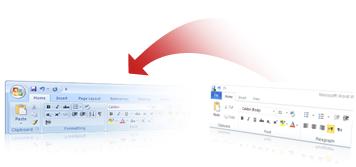
Šių failų formatų yra naršyklės palaikomi dokumentai ir palaikomos naršyklės peržiūrėti kiekvieną "Office" žiniatinklio taikomosios programos. Kiti "Office" failų formatai nepalaikomi ir taip tų failų formatų visada atidaryti kliento programoje.
|
Office taikomąją žiniatinklio programą |
Failų formatas |
|
Word |
.doc, .docx, .docm |
|
Excel |
(tik peržiūrėti) .xls, .xlsx, .xlsb |
|
PowerPoint |
.ppt, .pptx, .pptm |
|
OneNote |
.one |
Svarbu: Naršyklės palaikomų parametrą į darbą, ūkio administratorius turi įdiegti "Microsoft" Office Web Apps ir konfigūruoti jį naudoti savo svetainės., jei Office Web Apps nėra įdiegta ir sukonfigūruota naudoti, bet "Excel" tarnybų įgalintas kaip funkcija, "Excel" dokumentą galite vis tiek atidaryti naršyklės rodinį, naudodami "Excel" žiniatinklio prieigos žiniatinklio dalies.
Atidarant dokumentą naršyklėje arba kliento programa
Galite pakeisti numatytąją bibliotekos būti atidaryta naršyklėje , todėl galite greitai peržiūrėti ir redaguoti net šių failų naršyklėje. Taip pat galite tai padaryti, jei jūsų kompiuteryje nėra kliento taikomąją programą. Kita vertus, galbūt norėsite numatytąją bibliotekos atidaryti kliento programojenes į taikomosios programos yra ne naršyklės palaikomų ir įdiegėte kliento programą. Šiuo atveju dialogo lange paprastai rodo ir suteikia galimybę atidaryti dokumentą, arba tik skaityti arba redaguoti kliento programoje.
Kokios naršyklės palaikomų parametro, kad pakeistumėte veikimą, kai jums vienu spustelėjimu dokumentą į biblioteką, galite redaguoti valdiklio mygtukas (ECB) rodomos galimos papildomų komandų meniu (palaikykite žymiklį virš dokumento pavadinimo, kol pasirodys išplečiamąją rodyklę ir spustelėkite rodyklę, esančią).
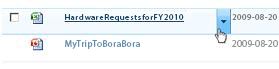
Pvz., "Word" dokumentą, gali būti komandos redaguoti programoje "Microsoft Office Word", Peržiūrėti naršyklėjeir Redaguoti naršyklėje . Arba GIF vaizdas gali būti komandą Redaguoti dokumentą . Galimos komandos gali skirtis priklausomai nuo jūsų konkrečios SharePoint konfigūracijos ir dokumento tipą.
Pastabos:
-
Jei dokumentas atidarytas naudojant kliento programa, kuri ne tikėtis arba neatidaro, galite keisti, kaip failo tipą atidaromas į "Windows" valdymo skydas, spustelėdami Numatytosios programos, spustelėkite susieti failo tipą arba protokolą su programa, Pasirinkite failo tipą iš sąrašo ir tada spustelėkite Keisti programą. Daugiau informacijos ieškokite sistemos "Windows" žinynas
-
Kai kurių failų, pvz., .txt ir .gif, .jpg, .pdf, galite atidaryti naršyklėje jūsų kliento kompiuteryje, bet neturi įtakos šių failų Dokumentų atidarymas naršyklės parametrą.
Numatytasis naršyklės palaikomų dokumentų atidarymas veiksmų nustatymas
Pastaba: Norėdami keisti bibliotekos parametrus, turite kūrimo teises, bibliotekos ar bibliotekos savininkas.
-
Eikite į svetainę, kur bibliotekos parametrų keitimas.
-
Spustelėkite pavadinimą greitosios paleisties srityje, bibliotekos arba spustelėkite Svetainės veiksmai

Pastaba: Svetainės išvaizda ir naršymo sritis gali būti gerokai modifikuota. Jei nerandate parinkties, pvz., komandos, mygtuko ar saito, kreipkitės į savo administratorių.
-
Dalyje Bibliotekos įrankiaijuostelėje spustelėkite skirtuką biblioteka ir tada grupėje Parametrai spustelėkite Bibliotekos parametrai.
-
Puslapyje Sąrašo parametrai dalyje Bendrieji parametraispustelėkite Išplėstiniai parametrai.
-
Dokumentų atidarymas naršyklės dalyje Numatytasis naršyklės palaikomų dokumentų atidarymaspuslapyje Dokumentų bibliotekos išplėstiniai parametrai atlikite vieną iš šių veiksmų:
-
Norėdami atidaryti dokumentą vienu spustelėjimu, naudojant taikomąją programą, įdiegtą jūsų kompiuteryje, spustelėkite Atidaryti kliento taikomąja programa.
-
Norėdami atidaryti dokumentą, esantį naršyklės palaikomų naršyklėje vienu spustelėjimu, spustelėkite Atidaryti naudojant naršyklę.
-
Norėdami naudoti numatytąjį serverio parametrą (tai nustato ūkio administratorius), spustelėkite vieną iš šių veiksmų:
-
Naudoti serverio numatytąjį nustatymą (atidaryti naršyklėje). Galite matyti šią parinktį, jei svetainės serveryje, kuriame nurodytas atidaryti naršyklėje.
-
Naudoti serverio numatytąjį nustatymą (atidaryti kliento programoje). Galite matyti šią parinktį, jei svetainės serveryje, kuriame nurodytas atidaryti kliento programoje.
Pastaba: Šis numatytasis serverio nustatymas turi įtakos kitos funkcijos, kurios yra saitų į dokumentą, įskaitant šiuos: hipersaito laukai, laukai Rodyti puslapio ypatybių nuorodos puslapio versijų istorija Rodyti komandas elementą kontekstinio meniu, nuorodos laiškų, darbo eigos būsenos puslapių ir ieškos rezultatų.
-
-










